Di komputer, nama host jaringan adalah label yang ditetapkan ke perangkat dan digunakan sebagai identifikasi perangkat tertentu melalui jaringan. Nama host adalah nama perangkat yang disetel selama instalasi sistem operasi.
Nama host perangkat dapat diubah kapan saja, apa pun lingkungan desktop yang Anda gunakan.
Posting ini berfokus pada berbagai metode untuk mengubah nama host perangkat Anda khusus untuk pengguna Ubuntu.
Cara Mengubah Nama Host di Ubuntu 20.04 (LTS) dan 20.10?
Nama host dapat diganti namanya dengan dua cara berbeda, baik melalui GUI atau melalui terminal:
1. Mengubah Nama Host melalui GUI:
Di desktop Ubuntu, klik kanan untuk mendapatkan Pengaturan Tidak bisa:
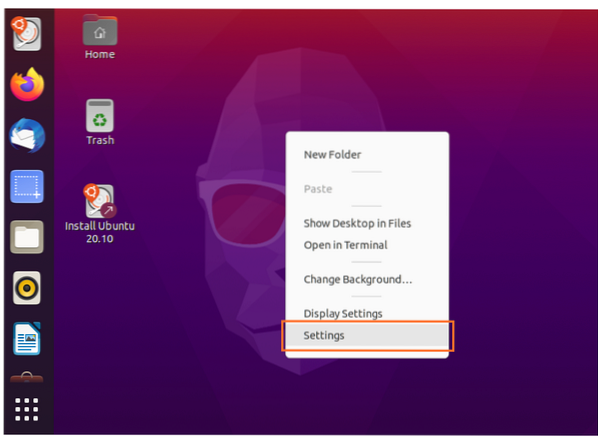
Setelah ini, jendela "Pengaturan" akan muncul dengan banyak opsi. Temukan "Tentang" pilihan, klik itu untuk melihat pengaturan yang relevan:
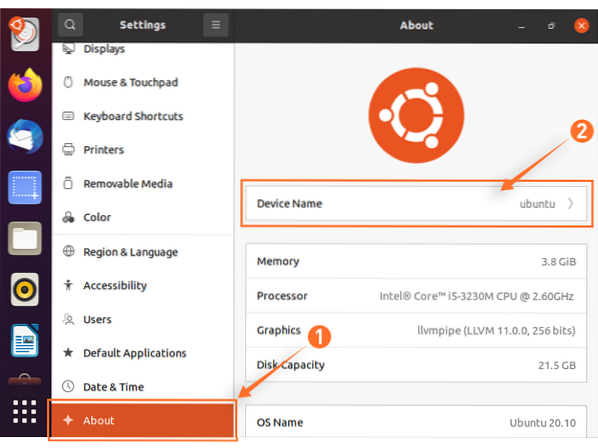
Mengklik pada "Nama perangkat", seperti yang ditunjukkan pada gambar di atas, kotak dialog akan muncul dan meminta Anda untuk mengganti nama hostname.
Ubah nama host saat ini sesuai dengan pilihan Anda dan tekan Ganti nama tombol untuk menyimpan nama host baru.
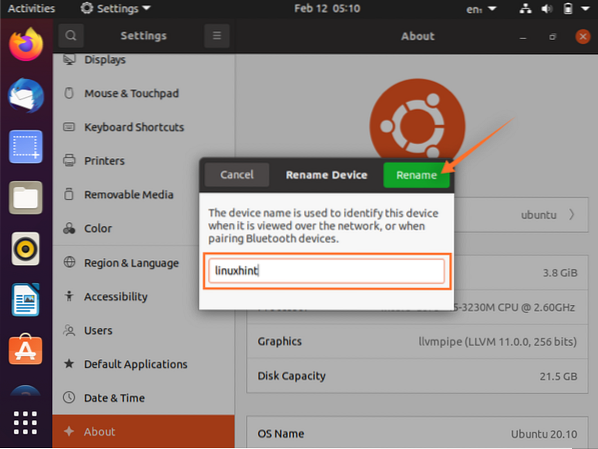
2. Ubah Nama Host Melalui Terminal:
Periksa Nama Host Saat Ini
Untuk mengubah nama host menggunakan baris perintah, pertama, kita perlu memeriksa nama saat ini, yang dapat ditemukan menggunakan salah satu dari dua perintah:
$ nama host
Pilihan lain adalah menggunakan perintah berikut yang akan menunjukkan status rinci sistem Anda:
$ hostnameectl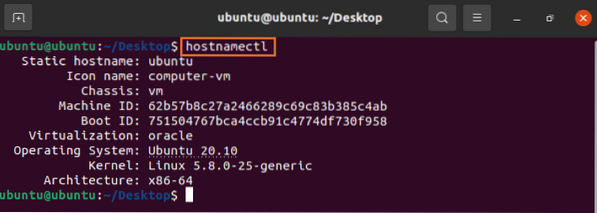
Ubah Nama Host
Sintaks dari perintah untuk mengubah nama host adalah:
$ hostnamectl set-hostname [nama-host baru]Ganti nama host baru dengan nama yang Anda inginkan. Anda tidak akan mendapatkan output atau notifikasi apa pun di terminal, tetapi itu akan diubah di backend.
Sebagai contoh:
$ hostnamectl set-hostname linuxhint
Untuk memverifikasinya, ketik “hostnameectl” untuk mendapatkan keluaran:
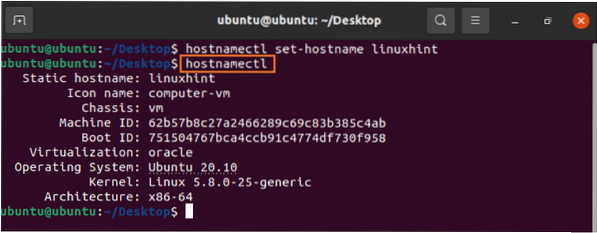
Nama Host Cantik Pretty
Banyak orang ingin mengatur nama host yang cantik untuk perangkat mereka, untuk melakukannya, ikuti proses yang diberikan di bawah ini.
Pertama, mari kita periksa sintaks dari perintah nama host cantik:
$ hostnamectl set-hostname "nama-host baru" --cantikSekarang, ganti "nama host baru" dengan pilihan Anda sendiri. Saya akan menggunakan "Linuxhint Desktop". Jadi, perintahnya akan seperti ini:
$ hostnamectl set-hostname "Linuxhint Desktop" --cantik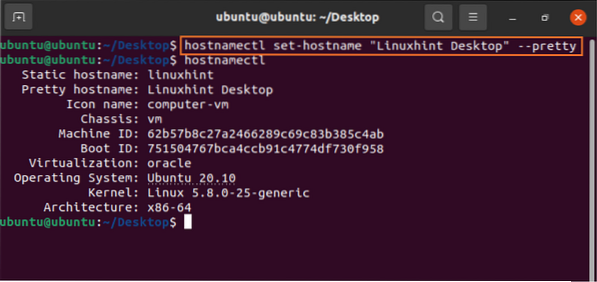
Kesimpulan:
Nama host adalah identitas perangkat melalui jaringan dan dapat diubah kapan saja. Kami telah melalui panduan terperinci tentang cara mengubah nama host di Ubuntu dan mempelajari dua pendekatan mudah. Nama host dapat diubah melalui GUI atau baris perintah. Jadi, pilih teknik yang Anda inginkan dan ikuti langkah-langkahnya.
 Phenquestions
Phenquestions


